INHOUDSOPGAWE
As jy op soek is na 'n paar van die maklikste maniere om Voorwaardelike formatering vir verskeie toestande in Excel te doen, dan sal jy hierdie artikel nuttig vind.
Soms word dit nodig om 'n uit te lig ry vir verskeie toestande terwyl jy met 'n groot datastel in Excel werk. Hierdie artikel sal jou help om die maniere te ken om Voorwaardelike formatering op grond van 'n ander selreeks te doen.
Laai Werkboek af
Meervoudige voorwaardes.xlsx
8 maniere om voorwaardelike formatering vir veelvuldige toestande te doen
Hier het ek die twee datatabelle om die maniere van voorwaardelike formatering vir veelvuldige toestande in Excel te demonstreer. Die eerste tabel het die verkoopsrekord vir verskillende items van 'n maatskappy
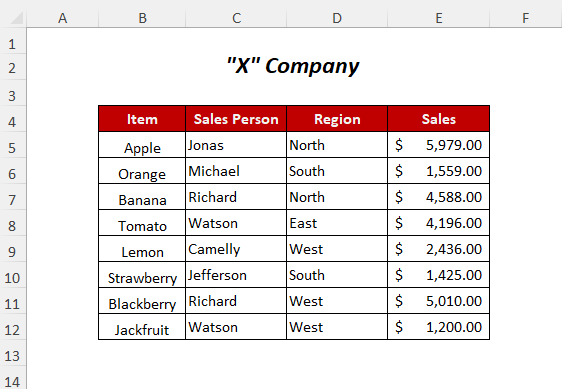
en die tweede een bevat Bestellingsdatum , Afleweringsdatum en Verkope vir sommige items van 'n ander maatskappy.

Vir die skep van die artikel het ek Microsoft Excel 365 -weergawe gebruik, jy kan enige ander weergawes volgens jou gerief gebruik.
Metode-1: Voorwaardelike formatering vir veelvuldige voorwaardes vir een kolom
Hier sal ons probeer om die selle van 'n enkele kolom gebaseer op veelvuldige uit te lig voorwaardes op die Verkope kolom . Deur Voorwaardelike formatering te gebruik sal ons die selle van die Verkope kolom uitlig wat waardes bevat minder as $2000.00 en meer as Voorwaardelike formatering vir veelvuldige toestande in Excel effektief. Hoop jy sal dit nuttig vind. As jy enige voorstelle of vrae het, deel dit gerus met ons.
$5000.00 . 
Stap-01 :
➤Kies die selreeks waarop jy wil aansoek doen die Voorwaardelike formatering
➤Gaan na Tuis Tab>> Voorwaardelike formatering aftreklys>> Nuwe reël Opsie .

Dan sal die Nuwe formateringreël Wizard verskyn.
➤Kies die Formateer slegs selle wat<2 bevat> opsie.

Stap-02 :
➤Kies die volgende in die Formateer slegs selle met: Opsie
⧫ Selwaarde
⧫ minder as
⧫ 2000
➤Klik Format Opsie

Daarna sal die Format selle Dialog Box oopmaak.
➤Kies Vul Opsie
➤Kies enige agtergrondkleur
➤Klik op OK .
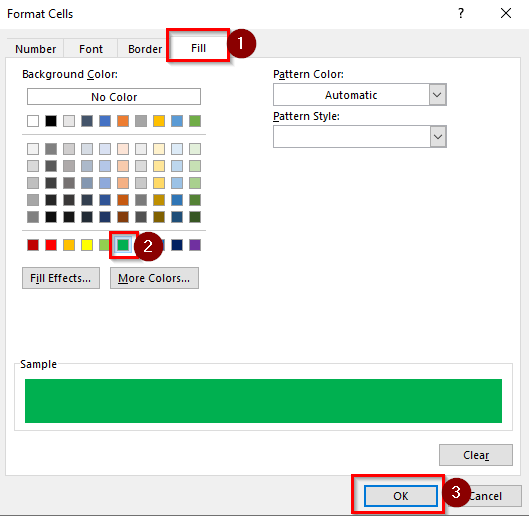
Daarna sal die Voorskou opsie soos hieronder gewys word.
➤Druk OK .

Nou sal jy die selle met 'n waarde minder as $2000.00 uitgelig kry.

Stap- 03 :
➤Volg Stap-01 van hierdie metode od.
Daarna sal jy die volgende Nuwe formateringreël Dialog Box kry.

➤Kies die volgende in die Formateer slegs selle met: Opsie
⧫ Selwaarde
⧫ groter as
⧫ 5000
➤Klik Format Opsie

Daarna, die Format selle Dialog Box sal oopmaak.
➤Kies Vul Opsie
➤Kies enige Agtergrondkleur
➤Klik op OK .

Dan, die Voorskou Opsie sal soos hieronder gewys word.
➤Druk OK .

Resultaat :
Op hierdie manier sal jy die selle uitgelig kry vir 'n waarde minder as $2000.00 en meer as $5000.00 .

Lees meer: Excel-voorwaardelike formatering op veelvuldige kolomme
Metode-2: Voorwaardelike formatering vir veelvuldige toestande deur EN-funksie te gebruik
Terwyl veelvuldige toestande hanteer word in verskillende kolomme kan jy die EN funksie gebruik, dit sal die rye net uitlig wanneer aan beide voorwaardes voldoen word.
Veronderstel jy wil die rye uitlig wat 'n Verkoopspersoon het met die naam Richard en verkoopswaarde groter as $5,000.00 , en om dit te doen kan jy die AND-funksie hier gebruik.
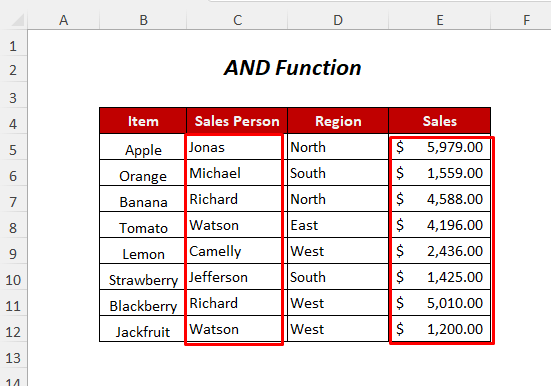
Stap-01 :
➤Kies die datareeks waarop jy die Voorwaardelike Formatering
➤ wil toepas Gaan na Tuis Tab>> Voorwaardelike formatti ng Aftreklys>> Nuwe reël Opsie.

Dan sal die Nuwe formateringreël Wizard verskyn.
➤Kies Gebruik 'n formule om te bepaal watter selle om te formateer opsie.

➤Klik op Format Opsie.
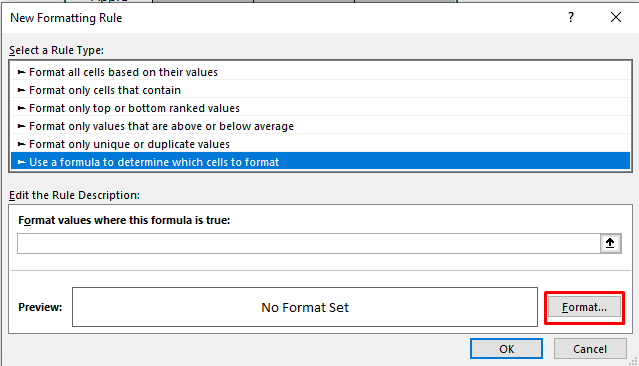
Daarna sal die Format Cells Dialog Box oopmaak.
➤Kies Vul Opsie
➤Kies enige agtergrondkleur
➤Klik op OK .

Daarna sal die Voorskou opsie soos hieronder gewys word.
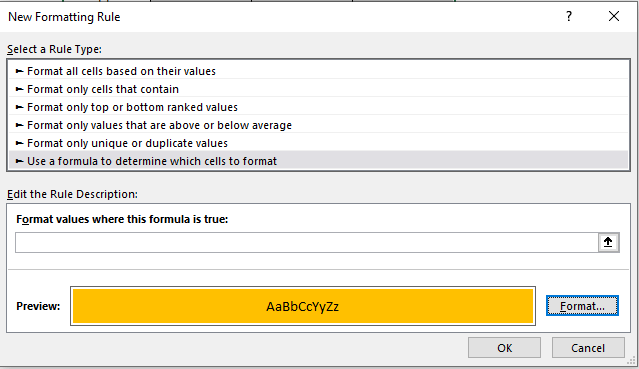
Stap-02 :
➤Skryf die volgende formule in die Formaatwaardes waar hierdie formule waar is: Box
=AND($C5="Richard",$E5>5000) Wanneer die string van Kolom C sal ooreenstem met Richard en die verkoopswaardes van Kolom E sal Groter as 5000 wees, dan sal die Voorwaardelike formatering in daardie rye verskyn.
➤Druk OK

Resultaat :
Daarna sal jy 'n ry kry wat aan beide voorwaardes voldoen, uitgelig.

Lees meer: Voorwaardelike formatering met formule vir veelvuldige toestande in Excel
Metode-3: Voorwaardelike formatering vir veelvuldige voorwaardes vir een kolom met behulp van OF-funksie
Vir die hantering van veelvuldige toestande kan jy die OF -funksie ook gebruik, anders as die EN -funksie sal dit die rye uitlig as enige van die kriteria voldoen.
Gestel , wil jy die selle van 'n enkele kolom uitlig gebaseer op veelvuldige voorwaardes op die Verkope-kolom . Jy kan die OF-funksie gebruik om die selle van die Verkope-kolom uit te lig wat waardes bevat minder as $2000.00 en meer as $5000.00 .

Stap-01 :
➤Volg Stap-01 van Metode-2 .
Daarna sal jy die volgende Nuwe formateringreël Dialog Box kry.
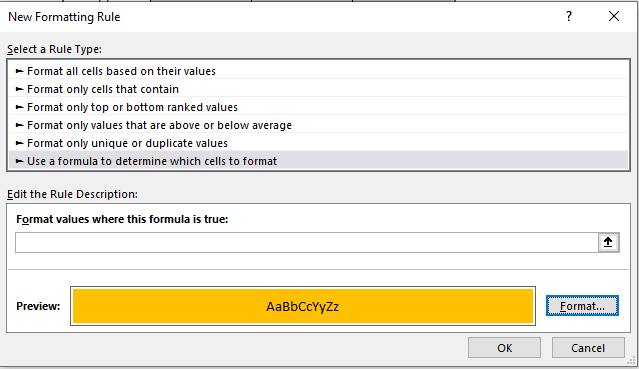
➤Tik dievolgende formule in die Formaatwaardes waar hierdie formule waar is: Box
=OR($E55000) Wanneer die verkoopswaarde van Kolom E Minder as 2000 of Groter as 5000 sal wees, dan sal die Voorwaardelike Formatering in daardie rye verskyn .
➤Druk OK
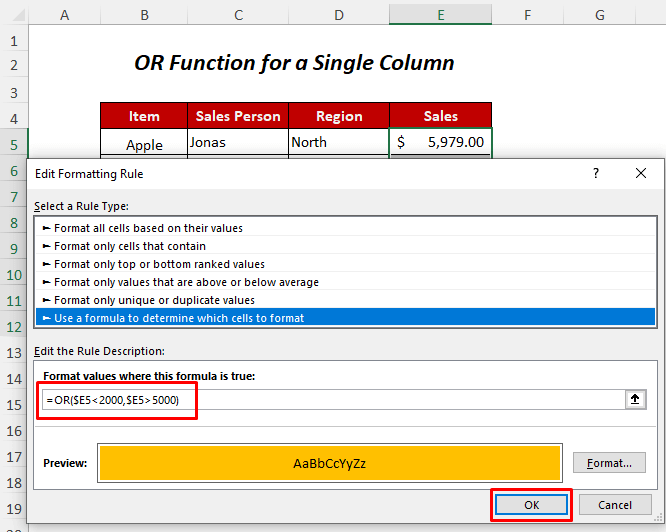
Resultaat :
Op hierdie manier kan jy sal die selle uitgelig kry vir 'n waarde minder as $2000.00 of meer as $5000.00 .

Lees meer: Excel-voorwaardelike formateringformule
Metode-4: Voorwaardelike formatering vir veelvuldige voorwaardes Gebruik OF-funksie
Vir die hantering van veelvuldige toestande in verskillende kolomme sal ons die <1 gebruik>OF-funksie hier. Ons sal die rye uitlig wat 'n Noordstreek of verkoopswaarde groter as $5 000.00 het.
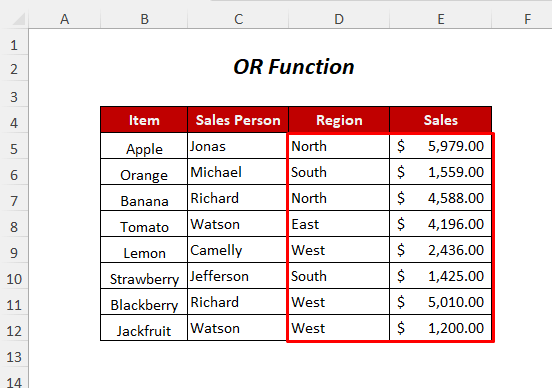
Stap-01 :
➤Volg Stap-01 van Metode-2 .
Daarna sal jy die volgende Nuwe kry Formateerreël Dialog Box.
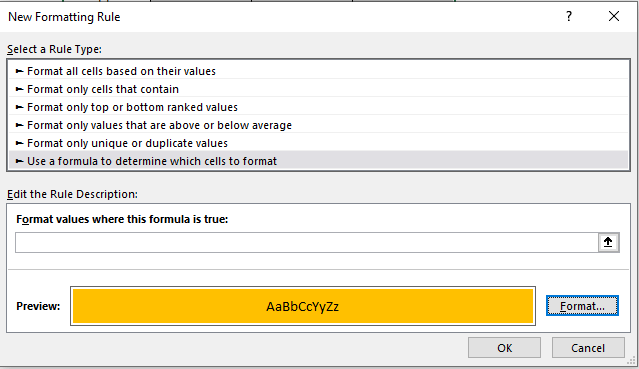
➤Tik die volgende formule in die Formaatwaardes waar hierdie formule waar is: Box
=OR($D5= “North”,$E5>5000) Wanneer die string van Kolom D sal ooreenstem met Noord en die verkoopswaardes van Kolom E sal wees Groter as 5000 , dan sal die Voorwaardelike formatering in daardie rye verskyn.
➤Druk OK

Resultaat :
Daarna sal jy die rye kry wat aan enige een voldoentoestand uitgelig.
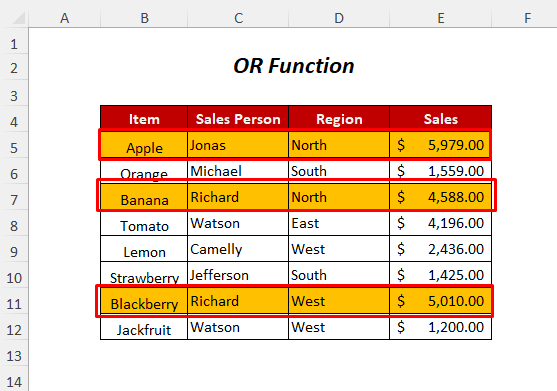
Lees meer: Hoe om voorwaardelike formatering in Excel te gebruik [Uiteindige gids]
Soortgelyke lesings
- Hoe om die hoogste waarde in Excel-kolom te vind (4 metodes)
- Voorwaardelike formatering gebaseer op 'n ander sel in Excel (6 metodes)
- Excel voorwaardelike formateringdatums
- Hoe om negatief te maak Getalle rooi in Excel (3 maniere)
- Hoe om twee kolomme in Excel te vergelyk om verskille te vind
Metode-5: Voorwaardelike formatering vir veelvuldige Voorwaardes wat IF-funksie gebruik
In hierdie afdeling gebruik ons die IF-funksie om rye uit te lig wat aan verskeie voorwaardes voldoen het. Vir hierdie doel het ons 'n kolom genaamd Helper bygevoeg.
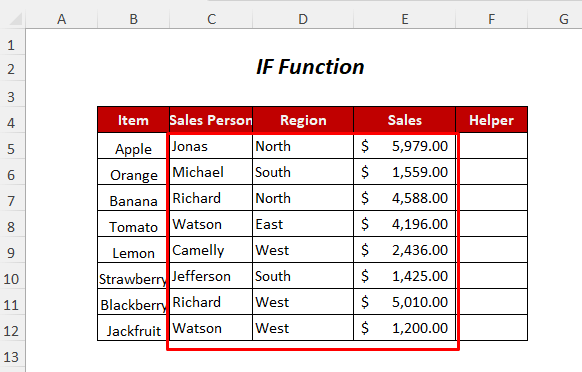
Stap-01 :
➤ Kies die uitvoer Sel F5 .
➤Tik die volgende formule
=IF(C5="Richard",IF(D5="West",IF(E5>5000,"Matched","Not Matched"),"Not Matched"),"Not Matched") IF sal gee “Gepas” as die drie voorwaardes wat hier gegee word nagekom word, anders “Gepas nie” .

➤Druk ENTER
➤Sleep die Vulhandvatsel nutsding af.

Nou kry ons Gepas net vir 'n ry waar al die drie voorwaardes voldoen het, en dan sal ons hierdie ry uitlig.

Stap-02 :
➤Volg Stap-01 van Metode-2 .
Daarna sal jy die volgende Nuwe formateringreël dialoog kry Boks.

➤Typdie volgende formule in die Formaatwaardes waar hierdie formule waar is: Box
=$F5="Matched" Wanneer die waardes van Kolom F sal gelyk wees aan “Gepas” , dan sal die Voorwaardelike formatering in daardie rye verskyn.
➤Druk OK

Resultaat :
Daarna sal jy die ry kry wat voldoen aan al die voorwaardes wat uitgelig is.
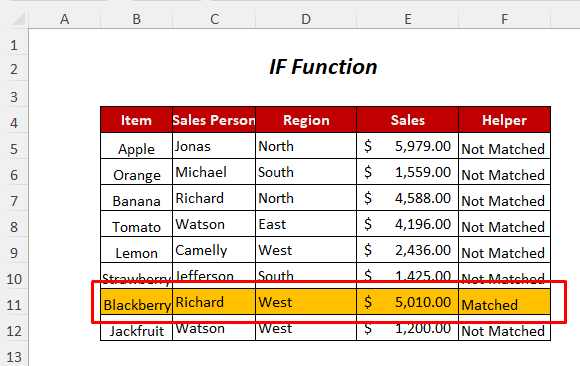
Lees meer: Excel-voorwaardelike formateringformule met IF
Metode-6: Gebruik EN-funksie vir veelvuldige toestande, insluitend 'n voorwaarde vir Datums
Kom ons sê, jy wil die rye uitlig wat afleweringsdatums na vandag het (vandag se datum is 12-15-21 en die datumformaat is mm-dd- yy ) en verkoopswaarde groter as $5,000.00 , en om dit te doen kan jy die AND-funksie hier gebruik.
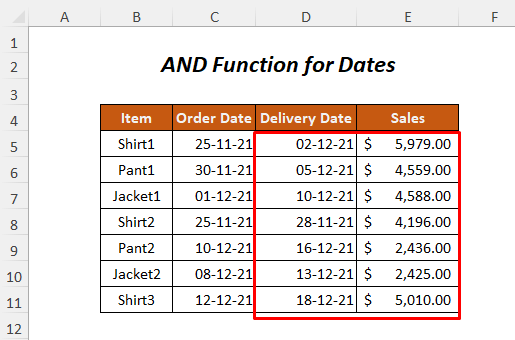
Stap-01 :
➤Volg Stap-01 van Metode-2 .
Daarna sal jy kry die volgende Nuwe formateringreël Dialog Box.
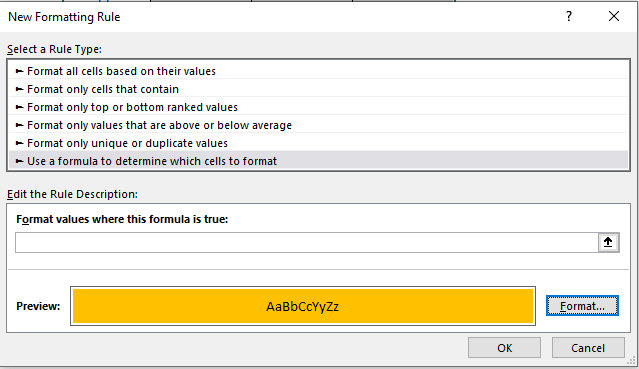
➤Tik die volgende in ng formule in die Formaatwaardes waar hierdie formule waar is: Box
=AND($D5>TODAY(),$E5>5000) Wanneer die datums van Kolom D sal Groter wees as TODAY() (gee vandag se datum) en die verkoopswaardes van Kolom E sal Groter wees as 5000 , dan sal die Voorwaardelike formatering in daardie rye verskyn.
➤Druk OK

Resultaat :
Daarna,jy sal die laaste ry kry wat aan beide voorwaardes voldoen, uitgelig.
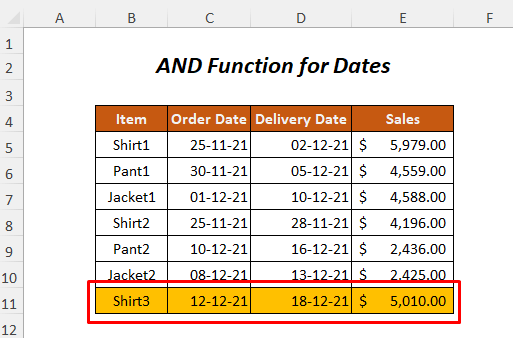
Lees meer: Excel voorwaardelike formatering gebaseer op datumreeks
Metode-7: Voorwaardelike formatering vir leë en nie-leë selle
As jy die rye wil uitlig wat ooreenstem met die Afleweringsdatums wat leeg is (vir die verduideliking van hierdie metode I het die datums van die drie selle van die Afleweringsdatum-kolom en een sel van die Besteldatum-kolom ) wat beteken nog nie afgelewer nie en die Bestellingsdatums wat is nie-leeg nie, dan kan jy hierdie metode volg.

Stap-01 :
➤Volg Stap-01 van Metode-2 .
Daarna sal jy die volgende Nuwe formateringreël Dialog Box kry.
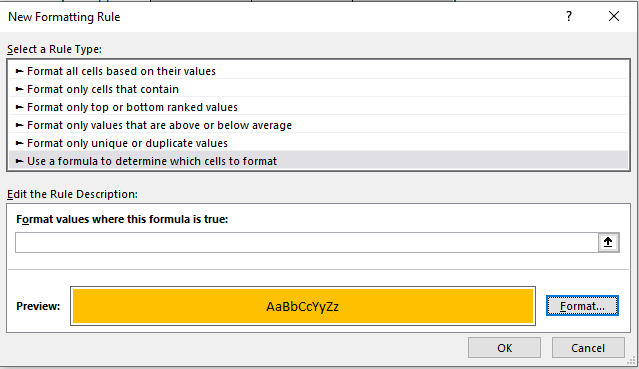
➤Tik die volgende formule in die Formaatwaardes waar hierdie formule waar is: Box
=AND($C5"",$D5="") Wanneer die selle van Kolom C sal Nie Gelyk aan Leë wees, en Kolom D sal Gelyk wees aan Leë , dan die Voorwaardelike formatering sal in daardie ooreenstemmende rye verskyn.
➤Druk OK .
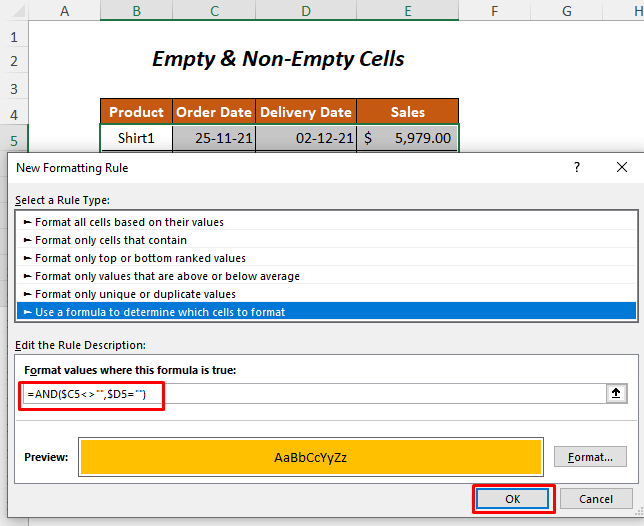
Resultaat :
Dan sal jy die rye uitgelig kry wanneer die ooreenstemmende selle van die kolom Besteldatum nie-leeg sal wees nie en die kolom Afleweringsdatum leeg sal wees.

Lees meer: Voorwaardelike formatering vir leë selle in Excel (2 metodes)
Metode-8 : Voorwaardelike formatering vir veelvuldige voorwaardes vir een kolom deur gebruik te maak van AND-funksie
As jy die selle van 'n enkele kolom wil uitlig gebaseer op veelvuldige voorwaardes op die Verkope-kolom . Jy kan die AND-funksie gebruik om die selle van die Verkope-kolom uit te lig wat waardes van meer as $2000.00 en minder as $5000.00 bevat.

Stap-01 :
➤Volg Stap-01 van Metode-2 .
Daarna sal jy die volgende Nuwe formateringreël Dialog Box kry.
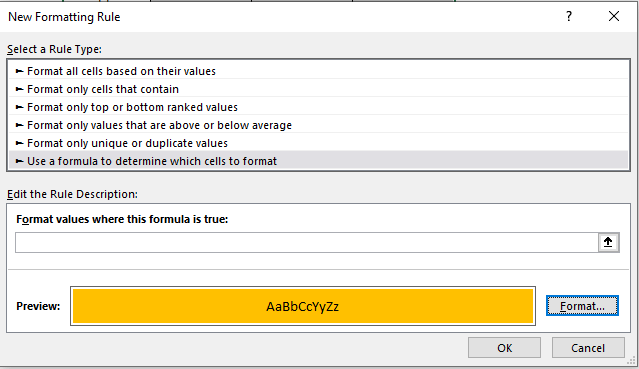
➤Tik die volgende formule in die Formateer waardes waar hierdie formule waar is: Box
=AND($E5>2000,$E5<5000)Wanneer die verkoopswaarde van Kolom E sal Groter as 2000 of Kinder as 5000 wees, dan die Voorwaardelike formatering sal in daardie rye verskyn.
➤Druk OK

Resultaat :
Op hierdie manier sal jy die selle uitgelig kry vir 'n waarde van meer as $2000.00 en minder as $5000.00 .

Lees meer: Hoe om voorwaardelike formatering met veelvuldige kriteria te doen (11 maniere)
Oefenafdeling
Om self te oefen, het ons verskaf 'n Oefen -afdeling soos hieronder in 'n blad met die naam Oefen . Doen dit asseblief self.

Gevolgtrekking
In hierdie artikel het ek probeer om die maklikste maniere te dek om te doen

